日常电脑使用过程当中总会遇到:
- 一些应用程序的问题,如弹出错误提示框、广告弹窗等
- 可能大家也会安装免费的软件,不知不觉中安装了一些流氓软件,想删除都删不掉,恨得牙痒痒而无计可施
- 软件移动位置
此时可以试试修改注册表。
导 读:
- 先检查设置“用户配置策略”
- 用windows自带的“注册表编辑器”单个修改(CMD下命令也可,但要求高、麻烦些)
- 权限设置
- 用第三方软件批量修改
完成一次修改可能综合上述几种方式才能快速达到目的 。
详细步骤(第一部分:用户配置策略):
第一步:程序 - > 运行,打开“运行”对话框,输入“gpedit.msc"来打开策略配置 ↓
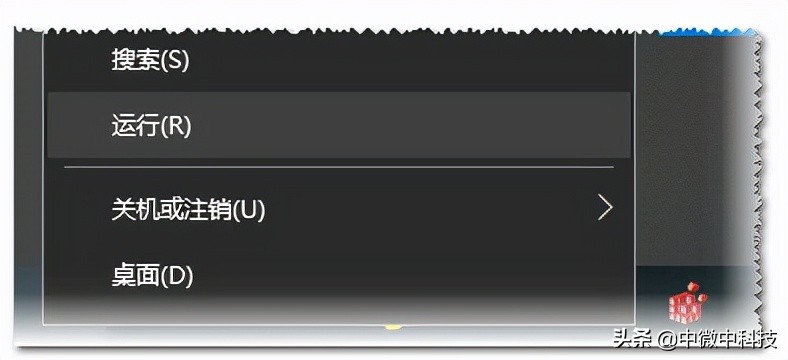
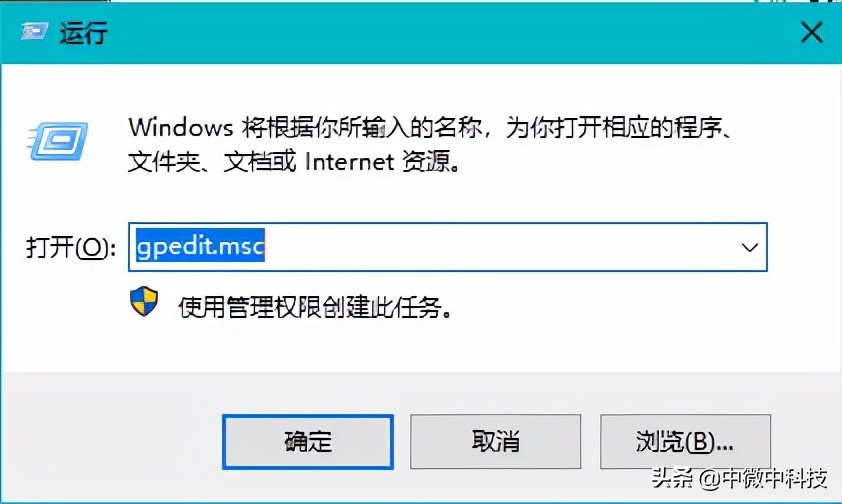
第二步:打开“用户配置” -> “管理模板” -> “系统” -> "阻止访问注册表编辑工具” ↓
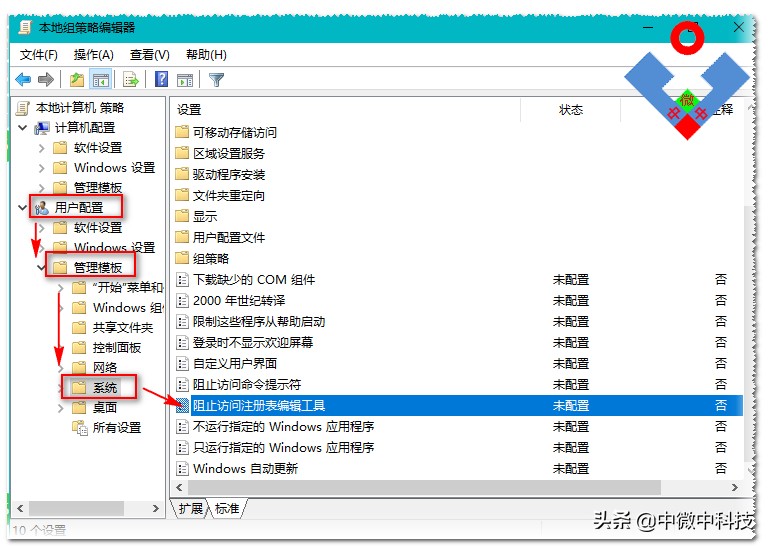
第三步:将其设置为“未配置”或“已禁用” ↓
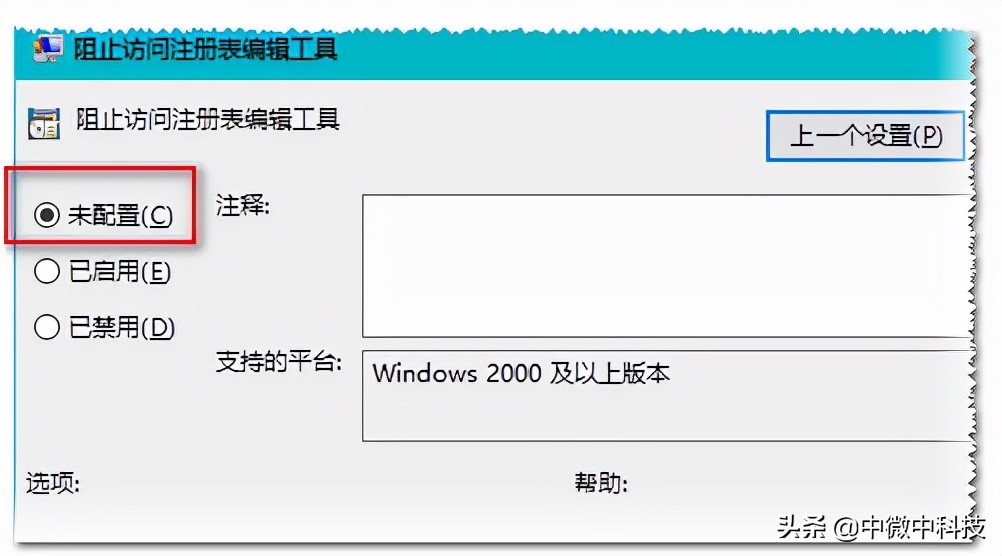
详细步骤(第二部分:单个修改):
第一步:打开“运行”对话框,输入“regedit" ↓
第二步:“编辑” - > “查找”,输入您想要查找的内容 ↓
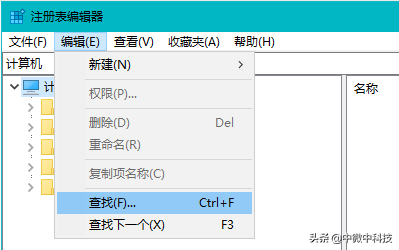
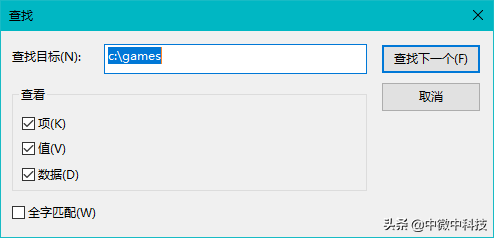
第三步:找到后,双击右边红圈打开“编辑字符串”,然后修改或删除目录 ↓
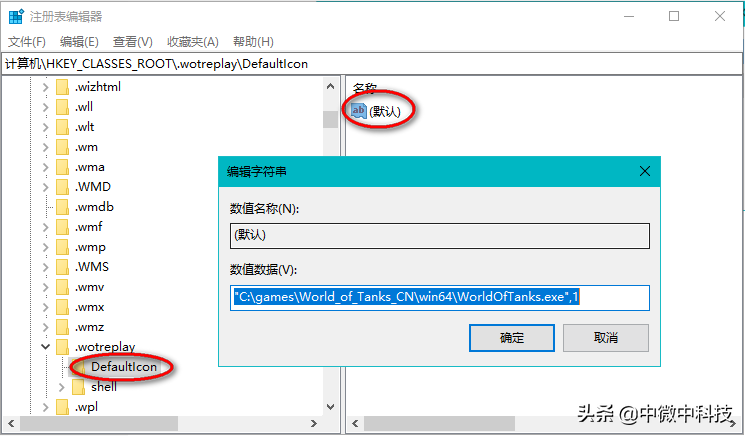
详细步骤(第三部分:权限设置):
在修改注册表时可能会遇到如下问题: ↓
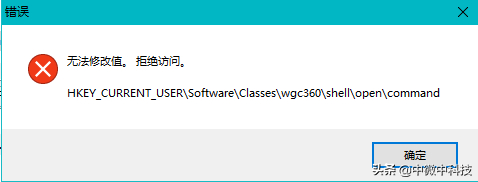
↑ 无法修改值,拒绝访问
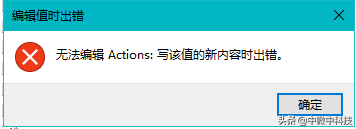
↑ 写该值的新内容时出错
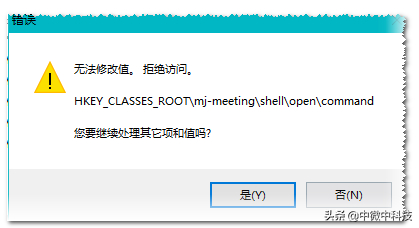
此时就需要修改注册表权限,给当前的用户授权:
第一步:选中要修改的那一项,点击“编辑” -> “权限” ↓
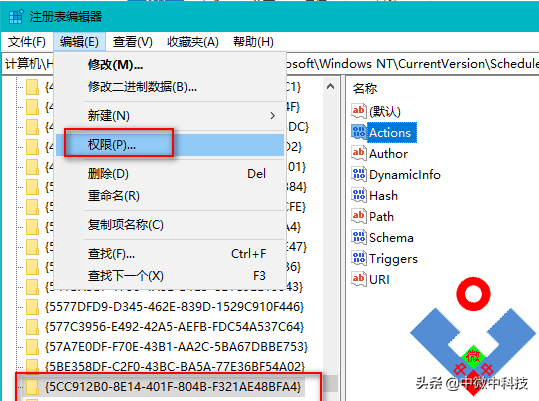
第二步:红圈处显示没有“完全控制”权,此时点击右下角的“高级” ↓
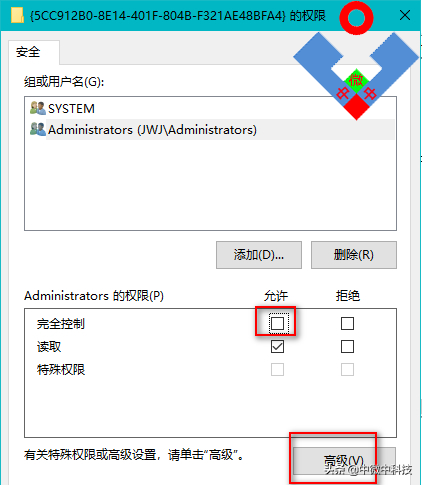
第三步:点击“更改” -> 输入用户名 -> “检查名称”,查出名称后“确定” ↓
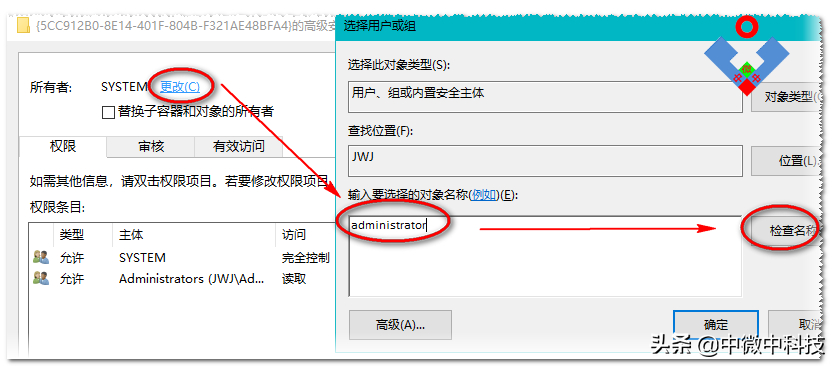
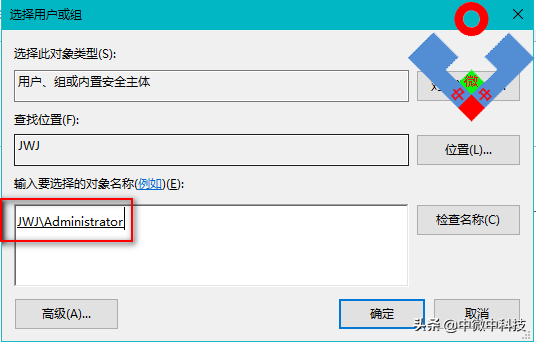
第四步:“所有者”已经变成新的,双击左下红圈,勾选右边“完全控制”完成授权 ↓
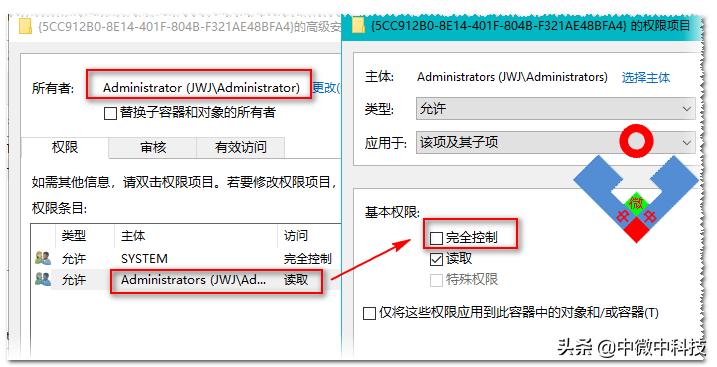
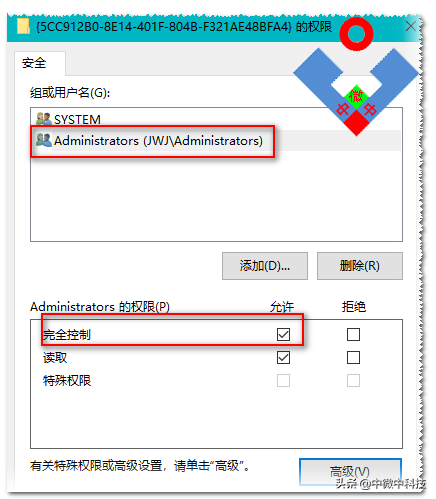
详细步骤(第四部分:批量修改):
此处用到第三方软件:Registry Workshop
第一步:打开“搜索” -> “查找”,输入要找的内容 ↓
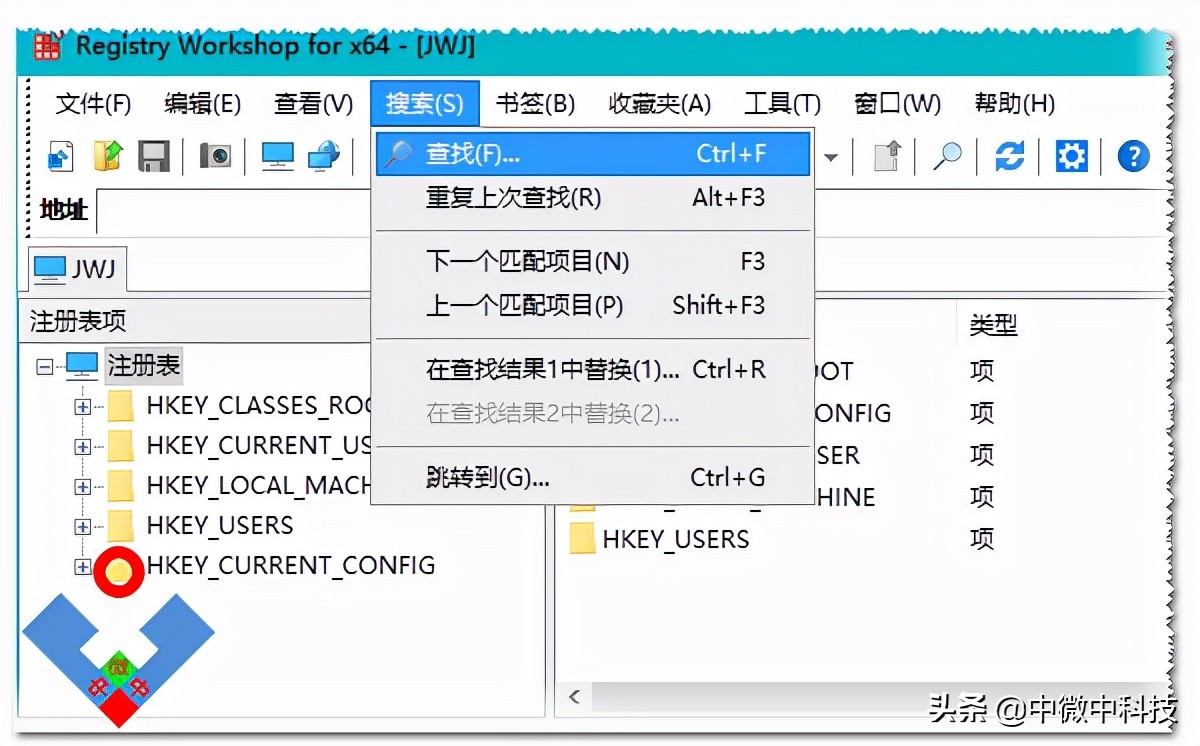
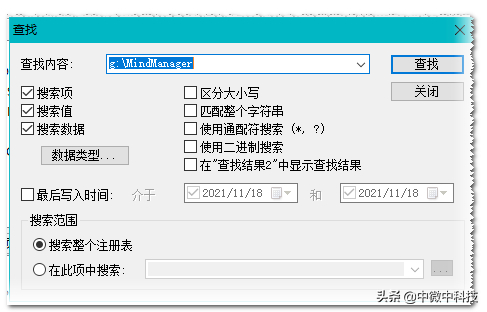
第二步:“搜索” -> “在查找结果1中替换” ↓
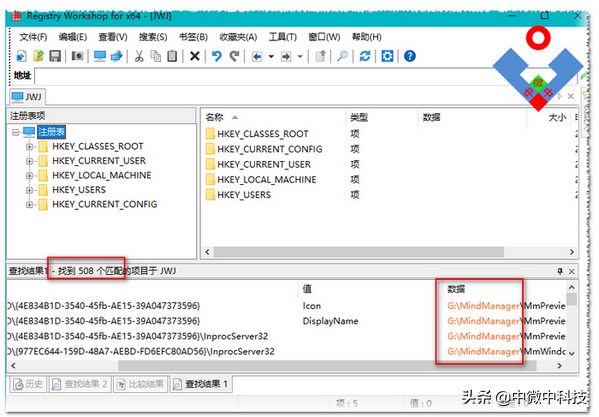
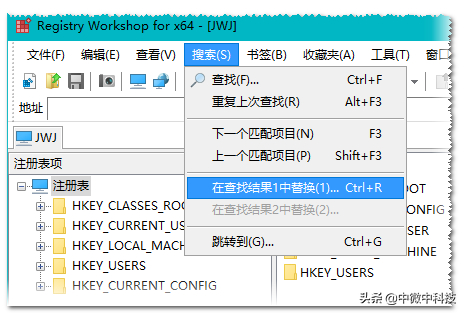
第三步:输入替换内容 ↓
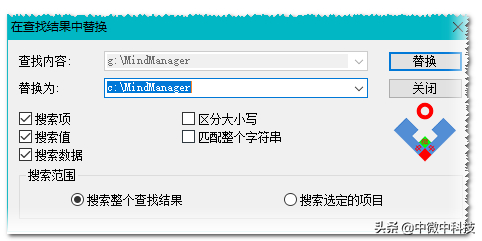
特殊修改:
有些键值是用十六进制表示的,看起来费劲,像乱码,虽然麻烦些,但可用如下方法修改。
用Regeistry Workshop打开,找到相应的值: ↓
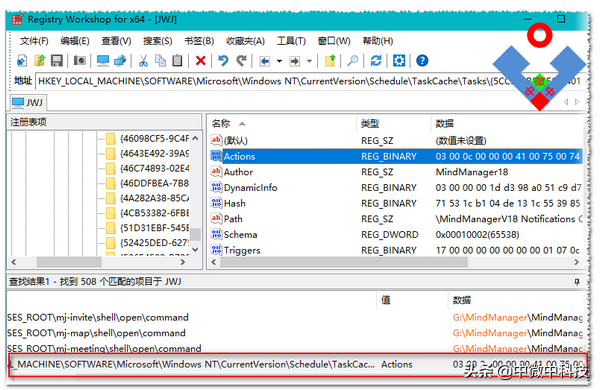
此时看到的大都是字母、数字或乱码,因为这里是以十六进制显示的,而且内容经常很多,我们可以先用“导出”功能,修改后再“导入”: ↓
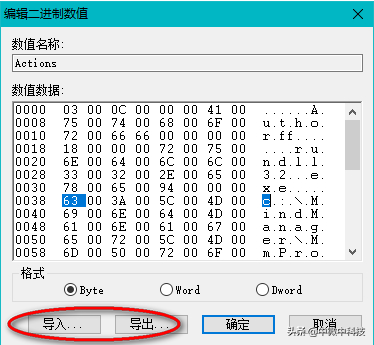
注意事项:
- 修改注册表前最好先“文件” -> “导出”备份,以便出现问题后可及时恢复
- 授权修改完后需要将权限恢复原状